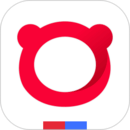百度浏览器手机版关闭页面刷新提示音的方法
2024-06-11 10:32作者:91下载站
很多小伙伴在使用百度浏览器的过程中经常会需要对网页页面进行刷新,有的小伙伴手机是开启声音状态,这时我们可能会听到百度浏览器中的页面刷新提示音,当我们想要关闭该提示音时,该在哪里进行设置呢。其实我们只需要点击打开百度浏览器中的设置选项,然后在设置页面中找到“刷新提示音”选项,直接将“刷新提示音”选项右侧的开关按钮点击关闭即可。有的小伙伴可能不清楚具体的操作方法,接下来小编就来和大家分享一下百度浏览器手机版关闭页面刷新提示音的方法。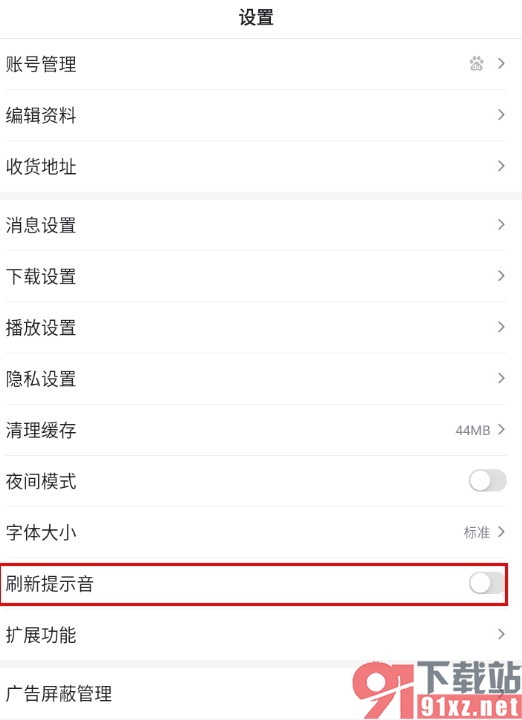

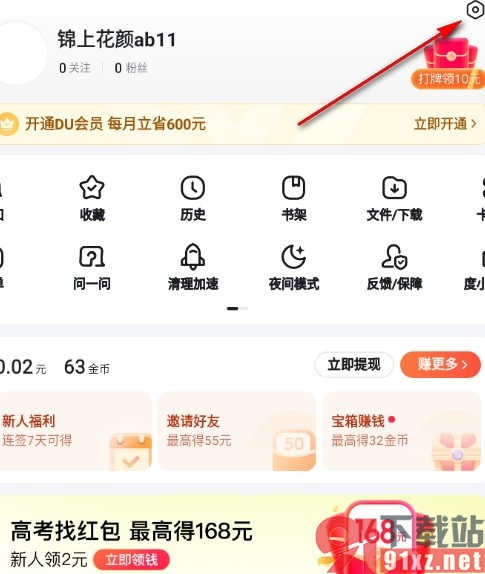
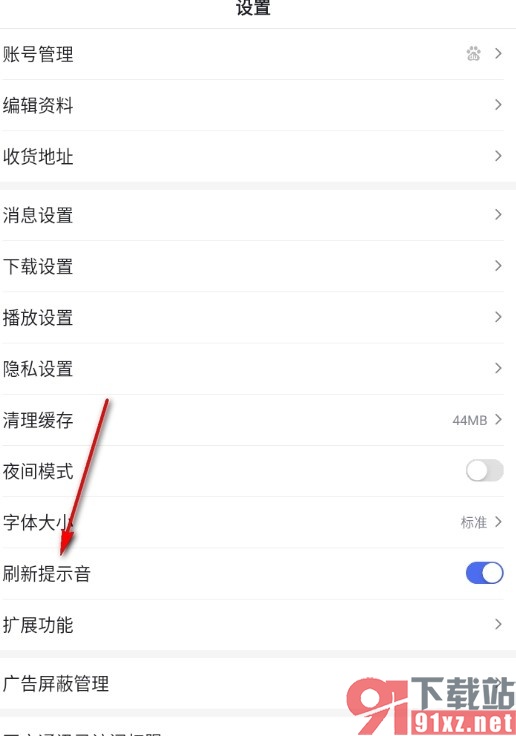
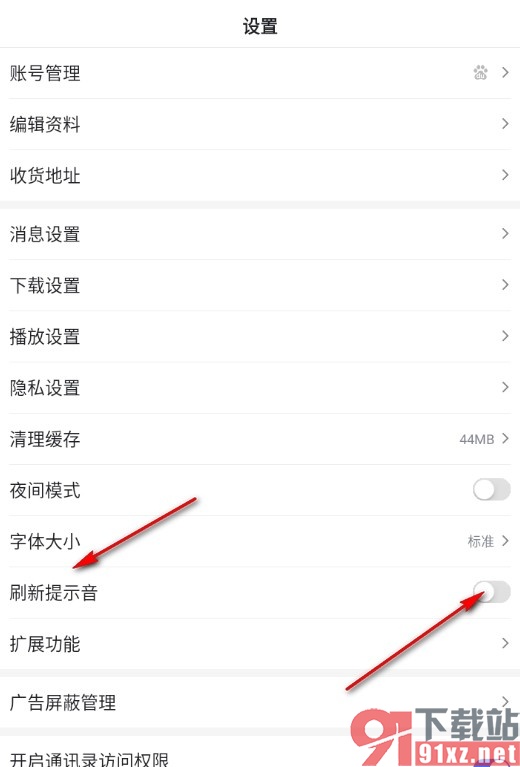
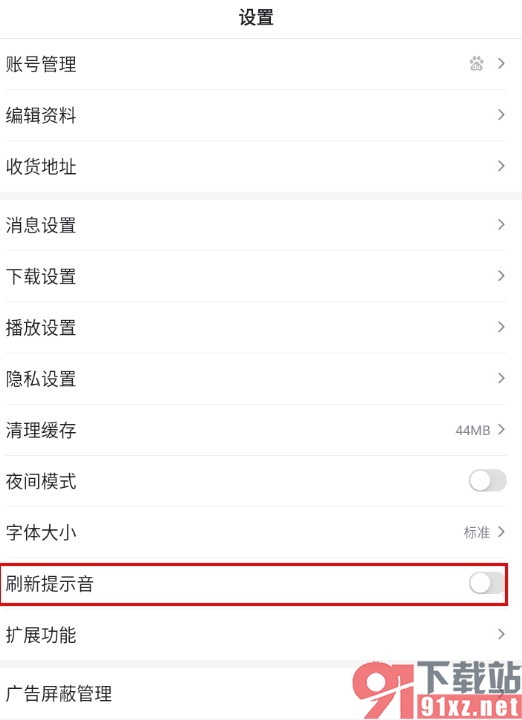
方法步骤
1、第一步,我们点击打开百度浏览器之后,再在百度浏览器页面右下角点击打开“我的”选项

2、第二步,进入百度浏览器的“我的”页面之后,我们再在页面右上角找到“设置”图标,点击打开该图标
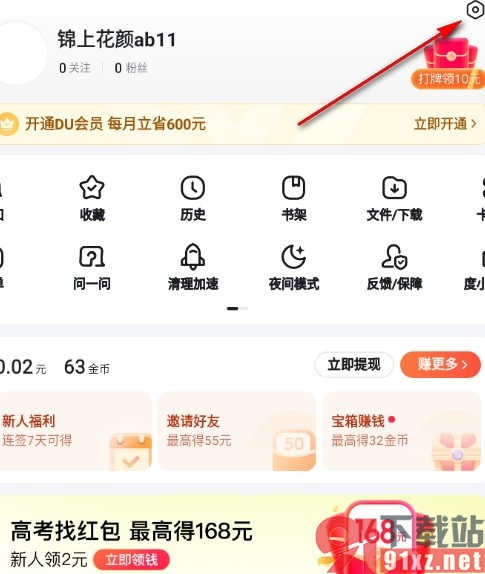
3、第三步,打开设置图标之后,我们再在百度浏览器的设置页面中找到“刷新提示音”选项,可以看到该选项处于默认开启状态
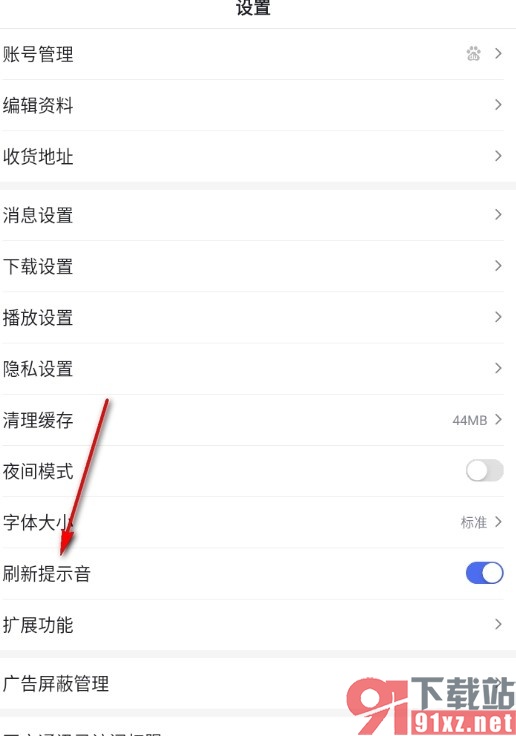
4、第四步,想要关闭“刷新提示音”时,我们只需要将“刷新提示音”选项右侧的开关按钮点击关闭即可
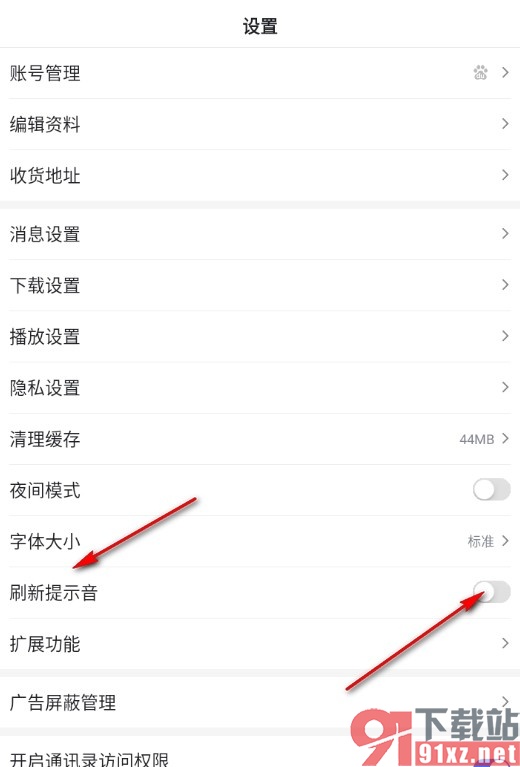
以上就是小编整理总结出的关于百度浏览器手机版关闭页面刷新提示音的方法,有的小伙伴如果想要在刷新百度浏览器中的网页时不听到页面刷新提示音,我们只需要按照上述方法步骤关闭百度浏览器中的“刷新提示音”即可,感兴趣的小伙伴快去试试吧。